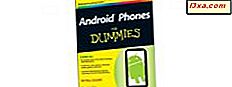Lokalizacja sieciowa w systemie Windows to ustawienie określające system operacyjny, czy umożliwia on wykrywanie komputera w sieci oraz czy udostępnia pliki (lub nie) innym komputerom i urządzeniom w sieci. Lokalizacja sieci jest ustawiana przez użytkownika podczas pierwszego połączenia z nową siecią. Być może jednak wprowadziłeś nieprawidłowe ustawienie lub zmieniłeś zdanie i chcesz ustawić inną lokalizację sieciową. Oto jak zmienić lokalizację sieciową w dowolnym momencie, dla dowolnego połączenia sieciowego, w Windows 7:
WAŻNE: Aby móc to zrobić, należy zalogować się do komputera z systemem Windows 7 za pomocą konta użytkownika z uprawnieniami administratora. Jeśli potrzebujesz odświeżenia w celu lokalizacji sieci w systemie Windows, co one oznaczają i co robią, przeczytaj ten przewodnik: Co to są lokalizacje sieciowe w systemie Windows ?.
Krok 1: Otwórz Centrum sieci i udostępniania
Najpierw musisz otworzyć Centrum sieci i udostępniania. Jednym ze sposobów, aby to zrobić, jest otwarcie Panelu sterowania, a następnie przejście do "Sieć i Internet -> Centrum sieci i udostępniania" . W środku tego okna widoczne jest aktywne połączenie sieciowe i profil, który jest aktualnie ustawiony.

Krok 2: Zmień lokalizację sieciową
Jeśli chcesz zmienić lokalizację sieciową ustawioną dla aktywnego połączenia sieciowego, w oknie Centrum sieci i udostępniania kliknij nazwę aktualnie ustawionej lokalizacji sieciowej, tuż pod nazwą sieci.
Otworzy się okno "Ustaw lokalizację sieciową" i zobaczysz trzy możliwe opcje wyboru profilu sieci: Sieć domowa, Sieć robocza i Sieć publiczna.

Kliknij lokalizację sieciową, którą chcesz przypisać, a zmiana zostanie wprowadzona. Windows 7 informuje o tej zmianie. Kliknij Zamknij i gotowe.

Wniosek
Jak widać, za pomocą jednego szybkiego ustawienia można ustawić system Windows 7 tak, aby włączał i wyłączał wszystkie odpowiednie funkcje wykrywania i udostępniania sieci. Jeśli szukasz innych przydatnych wskazówek i porad dotyczących tworzenia sieci w systemie Windows, nie wahaj się przeczytać artykułów zalecanych poniżej.